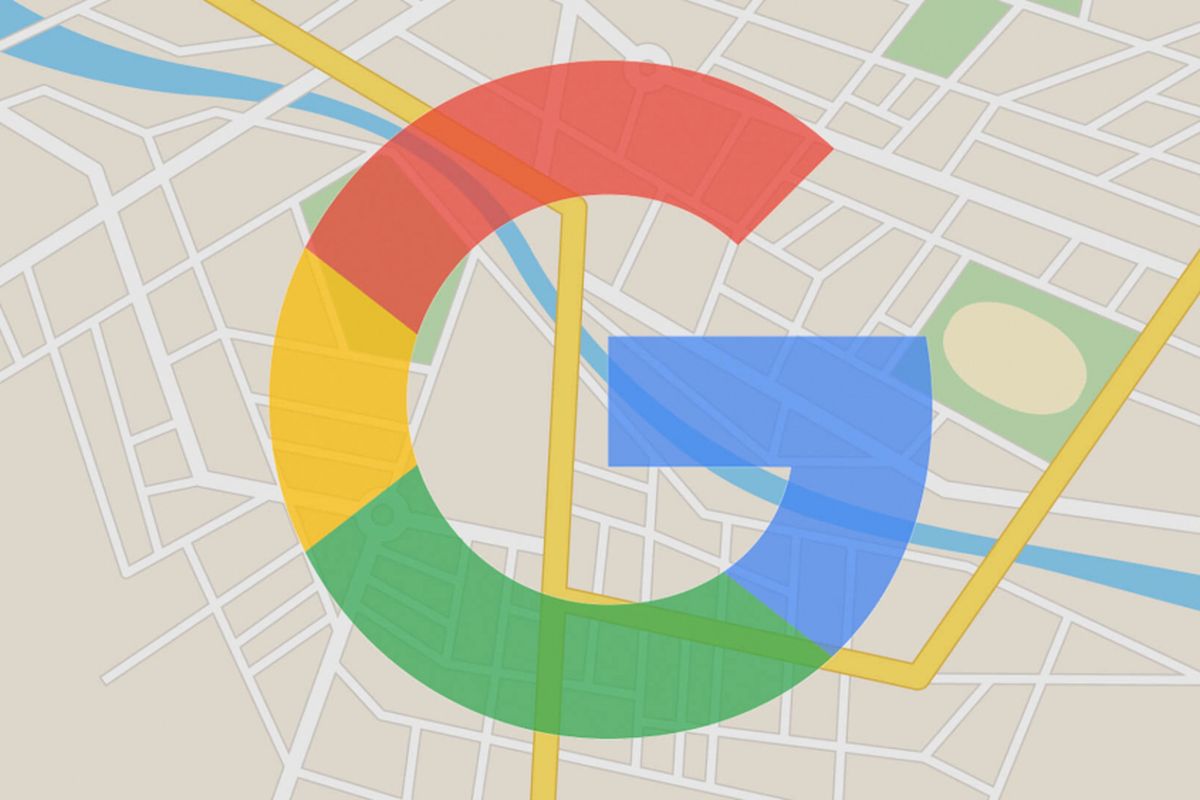
KOMPAS.com – Terdapat beberapa panduan dasar dalam mengoperasikan fitur-fitur peta dan navigasi di Google Maps yang perlu diketahui pengguna. Salah satu panduan itu seperti cara mengukur jarak di Google Maps.
Cara mengukur jarak di Google Maps ini bakal berguna ketika pengguna ingin mengetahui jarak antar titik lokasi di peta. Google Maps tak hanya bisa menampilkan data jarak yang harus ditempuh pengguna selama perjalanan ke tujuan.
Baca juga: Cara Mencari Lokasi Tanpa Nama di Google Maps dengan Mudah dan Praktis
Akan tetapi, Google Maps juga punya fitur yang memungkinkan pengguna untuk mengukur jarak dari satu titik lokasi ke titik lokasi lainnya yang ditarik dalam garis lurus, bukan berkelok-kelok mengikuti jalan.
Fitur pengukuran jarak dalam garis lurus itu punya berbagai kegunaan. Misalnya, dalam belajar membuat peta fisik, dengan fitur tersebut, pengguna bisa mengetahui jarak antar lokasi yang sebenarnya sehingga dapat membuat skala pada peta secara akurat.
Lantaran bakal berguna, pengguna penting untuk mengetahui cara mengukur jarak di Google Maps. Lantas, bagaimana cara mengukur jarak di Google Maps?
Jika tertarik untuk mengetahui lebih lanjut, silakan simak penjelasan di bawah ini mengenai cara mengukur jarak di Google Maps dengan cepat dan mudah.
Cara mengukur jarak di Google Maps
Cara mengukur jarak di Google Maps itu pada dasarnya cukup mudah. Dalam cara mengukur jarak di Google Maps ini, pengguna dapat memanfaatkan fitur bawaan bernama Measure Distance.
Baca juga: Cara Scan Barcode Lokasi Google Maps Tanpa Aplikasi Tambahan, Mudah
Adapun penjelasan yang lebih detail soal cara mengukur jarak di Google Maps dengan fitur Measure Distance adalah sebagai berikut:
- Buka aplikasi Google Maps.
- Pilih dan tekan lokasi di peta Google Maps untuk jadi titik awal pengukuran, hingga muncul pin warna merah.
- Setelah itu, jendela informasi lokasi bakal muncul.
- Di jendela itu, pada bagian Overview, pilih opsi “Measure Distance” yang memiliki ikon seperti penggaris.
- Kemudian, geser peta untuk mencari lokasi berikutnya yang ingin diukur jaraknya dari lokasi awal.
- Setelah lokasi ditemukan, letakkan pointer pada lokasi selanjutnya.
- Terakhir, Google Maps bakal menunjukkan jarak dari satu lokasi ke lokasi selanjutnya dalam garis lurus.
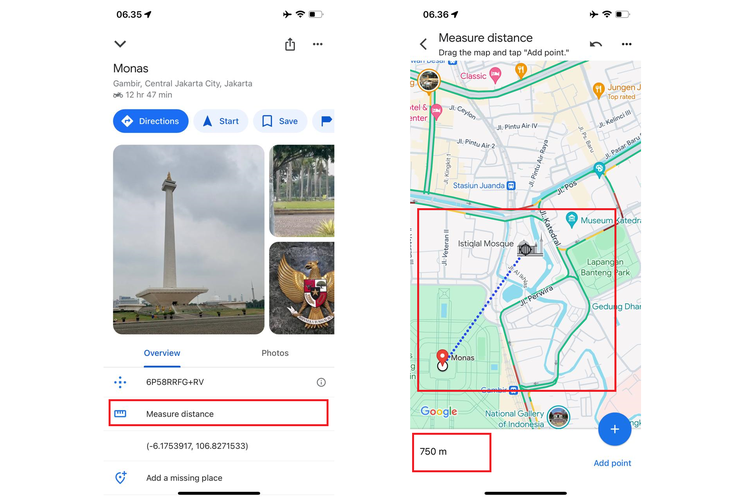 Ilustrasi cara mengukur jarak di Google Maps.
Ilustrasi cara mengukur jarak di Google Maps.Baca juga: Cara Menentukan Arah Kiblat dengan Google Maps, Mudah dan Praktis
Cukup mudah bukan cara mengukur jarak di Google Maps? Dengan cara di atas, pengguna tak perlu bingung ketika harus mengukur jarak sebenarnya dari satu titik lokasi ke titik lokasi lainnya dalam garis lurus.
Pengguna bisa mengukur jarak sebenarnya itu melalui Google Maps dengan mudah melalui fitur Measure Distance. Demikianlah penjelasan lengkap mengenai cara mengukur jarak di Google Maps dengan mudah dan praktis, semoga bermanfaat.
Dapatkan update berita teknologi dan gadget pilihan setiap hari. Mari bergabung di Kanal WhatsApp KompasTekno. Caranya klik link https://whatsapp.com/channel/0029VaCVYKk89ine5YSjZh1a. Anda harus install aplikasi WhatsApp terlebih dulu di ponsel.
Simak breaking news dan berita pilihan kami langsung di ponselmu. Pilih saluran andalanmu akses berita Kompas.com WhatsApp Channel : https://www.whatsapp.com/channel/0029VaFPbedBPzjZrk13HO3D. Pastikan kamu sudah install aplikasi WhatsApp ya.
No responses yet